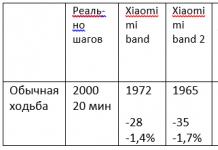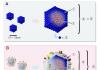Lorem Ipsum jednostavno je lažni tekst tiskarske i slovne industrije. Lorem Ipsum je standardni lažni tekst u industriji još od 1500-ih, kada je nepoznati tiskar uzeo galiju slova i pomešao je da bi napravio knjigu uzoraka slova. Preživio je ne samo pet http://jquery2dotnet.com/ stoljeća , ali također i skok u elektroničko slaganje, ostajući u biti nepromijenjen. Populariziran je 1960-ih izdavanjem listova Letraset koji sadrže Lorem Ipsum odlomke, au novije vrijeme sa softverom za stolno izdavaštvo kao što je Aldus PageMaker uključujući verzije Lorem Ipsuma.
Ako čitate ovaj članak, vjerojatno si postavljate pitanje kako onemogućiti Kaspersky samoobranu ako vam je licenca istekla, a stavka izbornika samoobrane nije aktivna, tj. tu se ništa ne može promijeniti. Ovaj članak će vam pomoći da onemogućite samoobranu kako biste izradili i primili novi ključ.
Kako onemogućiti samoobranu ako nemate dozvolu
Za početak, vrijedi reći da postoje dva načina za to, jedan način je uklanjanje Kaspersky Anti-Virus, a drugi je učitavanje Windowsa V siguran način. Zapravo, obje će metode u konačnici dati isti rezultat. Počet ću vam reći nešto pristupačnije obični korisnici način deinstaliranjem programa.
2. Idemo lansirati ovaj program i pristati na licencni ugovor.

Nakon što uklonite Kaspersky, kliknite u redu i ponovno pokrenite računalo.


U redak koji se pojavi unesite naredbu regedit i kliknite OK.

Pred nama je urednik Windows registar. Sada ovdje trebate izbrisati neke ključeve (mape). Nalaze se na adresi:
HKEY_LOCAL_MACHINE\SOFTWARE\ KasperskyLab
HKEY_LOCAL_MACHINE\SOFTWARE\Microsoft\SystemCertificates\ SPC
Oni. koristite ga kao istraživač, ali ga trebate izbrisati na gore navedenim adresama "mapa". KasperskyLab I SPC, da biste to učinili, morat ćete ih kliknuti desnom tipkom miša i odabrati " Izbrisati".

4. Nakon što ste dovršili brisanje ovih ključeva, zatvaramo uređivač registra i sada preuzimamo željeni Kaspersky proizvod sa službene web stranice Kaspersky Total Security ili Kaspersky Internet Security, instaliramo preuzeti Kaspersky antivirus i pokrećemo ga. Nakon čega vidimo da program traži unos licencni ključ ili dobiti probna verzija, a kartica za samoobranu ponovno je postala aktivna i može se isključiti.

Drugi način da onemogućite samoobranu ako nemate dozvolu
Sastoji se od činjenice da trebate ponovno pokrenuti računalo u sigurnom načinu rada, već u sigurnom načinu rada i učiniti iste operacije počevši od stavak 3 ovu uputu. Oni. nećete morati deinstalirati Kaspersky prije ulaska u registar. Oni. pokrenuo u sigurnom načinu rada, izbrisao iste ključeve u registru i ponovno ga pokrenuo normalni mod, nakon čega dobivamo pristup blokiranoj samoobrani.
Video u nastavku jasno prikazuje proces onemogućavanja blokirane samoobrane i možete vizualno procijeniti ove manipulacije; zapravo je sve vrlo jednostavno.
Kao što znate, Kaspersky Anti-Virus samoobrana je komponenta koja služi kao zaštita samog antivirusa od zlonamjernog softvera koji pokušava naštetiti njegovom radu. antivirusni program ili ga uklonite s računala. Isključi samoobranu vrlo jednostavno - iz izbornika postavki. Međutim, to nije uvijek moguće učiniti. U ovom članku ćemo saznati što učiniti ako Kaspersky samoobrana se ne isključuje i kako to popraviti.
Kaspersky samoobrana
Kako onemogućiti Kaspersky samoobranu
U normalnim uvjetima Kaspersky samoobrana onemogućeno u izborniku postavke → Dodatno → Samoobrana. Da biste došli do postavki, potrebno je kliknuti na ikonu zupčanika u donjem lijevom kutu glavnog prozora programa.

Zatim pritisnite Samoobrana i poništite okvir pored natpisa Uključite samoobranu .
Kaspersky samoobrana nije aktivna
Nakon što licenca za korištenje Kasperskyja istekne, njegov rad se obustavlja i većina funkcija se blokira. Među tim funkcijama je i samoobrana. Da biste vratili rad zaštitnih komponenti, morate aktivirati softver Kaspersky nova licenca ili koristiti sljedeća opcija rješavanje problema.
1 Deinstalirajte Kaspersky pomoću uslužnog programa za uklanjanje proizvoda Kaspersky Lab. Da biste to učinili, pokrenite uslužni program i prihvatite uvjete licence. U prozoru koji se pojavi odaberite verziju programa Kaspersky koju želite ukloniti, unesite captcha kod u odgovarajuće polje i kliknite Izbrisati .

Nakon uklanjanja, sustav će od vas tražiti da ponovno pokrenete računalo; odbijte ponovno pokretanje. Učinit ćemo to kasnije.
2 Dalje... Otvori registar sustava i u njoj pronađite mapu KasperskyLab. Točan način HKEY_LOCAL_MACHINE\SOFTWARE\KasperskyLab. Uklonite ga. Da, DELETE, desni klik...


2 12 395 0
U određenim situacijama postaje potrebno onemogućiti Kaspersky. Recimo, ako trebate otvoriti određenu stranicu, ali ga program prepoznaje kao potencijalno opasnog ili zlonamjernog. Također, mnogi ljudi znaju da antivirusi stavljaju u karantenu sve vrste krekova i programa za hakiranje softverskih licenci. U ovom slučaju nema druge mogućnosti nego onemogućiti Kaspersky samoobranu tijekom rada s takvim uslužnim programima.
Prije nego što onemogućite Kaspersky, imajte na umu da nakon toga antivirus postaje neaktivan, odnosno vaš sustav je potpuno nezaštićen od svih vrsta zlonamjernog softvera i virusa. Tako se izlažete potencijalnoj opasnosti.
Trebat će vam:
Kako biste onemogućili Kaspersky verziju 2010, morat ćete otvoriti glavni antivirusni prozor (to možete učiniti dvostrukim klikom na prečac programa na programskoj traci, korištenjem prečaca na radnoj površini ili pronalaženjem Kaspersky Anti-Virus među instaliranih programa u izborniku Start).

Nakon toga, u gornjem desnom prozoru tražimo gumb "Postavke". Ispred vas, s lijeve strane, pojavit će se prozor s postavkama radno područje kojem će odjeljak "Postavke" biti dostupan. Ulazimo u njega i poništavamo okvir pored retka "Omogući samoobranu". Potvrdite promjene klikom na gumb "OK" i zatvorite izbornik postavki. Lakše je nego koristiti Kaspersky Rescue Disk.
U slučaju verzije 2011. postupak će biti sličan. Kao iu prethodnom slučaju, otvorite prozor postavki (nalazi se na istom mjestu). Nakon toga idite na karticu "Samoobrana". Gledamo prozor koji se nalazi s desne strane: tamo tražimo opciju "Omogući samoobranu".

Da biste onemogućili Kaspersky 2011, poništite okvir pored ove stavke i spremite promjene pomoću gumba "OK". Nakon završetka, svakako omogućite samoobranu. Ako je potrebno, aktivirajte program ili produžite probnu verziju Kasperskog.
Opomene
Kao što smo već rekli, isključivanjem antivirusne samoobrane nećete moći skenirati svoje računalo na viruse i izložiti ga potencijalnoj opasnosti. Stoga to učinite samo ako je prijeko potrebno i samo ako ste sto posto sigurni da je poveznica koju želite slijediti potpuno sigurna; a program koji namjeravate pokrenuti ili instalirati neće oštetiti vaš operativni sustav.

Zapamtite to kako biste spriječili prodor zlonamjernih softver puno lakše nego se kasnije nositi s posljedicama svoje aktivnosti.
Mnogi korisnici moraju na neko vrijeme onemogućiti Kaspersky Anti-Virus. Postoji mnogo razloga za provedbu ovog postupka: lažno pozitivni, instaliranje piratskog softvera i igrica, softverski sukobi, pokretanje drugog antivirusnog programa itd.
Međutim, ne znaju svi kako ispravno onemogućiti Kaspersky na neko vrijeme.
U ovom članku ćemo detaljno govoriti o moguće načine onemogućavanje ovog antivirusnog programa.
Privremena deaktivacija
Da biste privremeno onemogućili antivirusni program:
1. Postavite pokazivač iznad Kaspersky ikone u traci ( desni dio programska traka).
2. Pritisnite desni gumb miševi.

3. U kontekstnom izborniku kliknite "Pauziraj zaštitu...".
4. Odaberite način mirovanja:

„… uključeno navedeno vrijeme» - onemogući Kaspersky na vremensko razdoblje navedeno na padajućem popisu. Pritisnite “1 minuta” u prvoj stavci i odaberite željenu vrijednost (3 minute, 5 minuta .... 3 sata, 5 sati).

“... prije ponovnog pokretanja programa” - antivirusni program se aktivira tek nakon ponovnog pokretanja;
“suspend” - deaktivacija na neodređeno vrijeme: Kaspersky će biti onemogućen dok ga korisnik ponovno ne uključi.
5. Nakon odabira načina, kliknite na gumb "Pauziraj zaštitu".

6. Potvrdite radnju: u "Pažnja!" Pritisnite "Nastavi".

Bilješka. U zahtjevu za potvrdu možete postaviti hoće li se zahtjev ponoviti u sljedećih 30 minuta. Da biste to učinili, morate kliknuti mišem kako biste postavili "pticu" u prozoru dodatka.
7. Nakon pauziranja pojavit će se poruka “Zaštita ne radi”. Ikona antivirusne trake prikazat će simbol " Uskličnik"(upozorenje da je sigurnosni softver onemogućen).

Drugi načini prekida veze
Možete koristiti druge opcije za deaktivaciju Kaspersky antivirusnog programa.
Metoda #1
1. Pritisnite ikonu programa u traci. U izborniku kliknite na "Postavke".

2. Na kartici "Općenito", u stupcu "Zaštita", klikom miša promijenite položaj klizača na "Isključeno".

Pažnja! Ovdje, na kartici "Općenito", možete onemogućiti automatsko pokretanje antivirus kada uključite računalo.

Metoda #2
Također možete potpuno isprazniti sigurnosni softver iz memorije - zatvorite program.
1. Otvorite izbornik ladice i odaberite "Izlaz".

2. Potvrdite zatvaranje aplikacije: na ploči za zahtjeve kliknite “Nastavi”.

Nakon aktiviranja izlaza, ikona na traci će nestati. Za ponovno pokretanje antivirusnog programa morate koristiti njegov direktorij u izborniku Start.

Onemogućavanje samoobrane
Ako trebate onemogućiti Kaspersky samoobranu - poseban softverski mehanizam koji sprječava izmjene antivirusnih elemenata - slijedite ove upute:
1. Idite na postavke programa i kliknite karticu "Napredno".

2. Odaberite "Samoobrana" s popisa s desne strane.
3. Kliknite mišem kako biste uklonili kvačicu u retku "Omogući samoobranu".
4. Potvrdite zahtjev: kliknite “Nastavi”.
Budite oprezni kada deaktivirate Kaspersky Anti-Virus! Tijekom razdoblja deaktivacije, vaše računalo nema zaštitu i može biti izloženo svim vrstama virusni napadi. Nakon dovršetka potrebnih postupaka, svakako ponovno aktivirajte sigurnosni softver. Ako postoji stalna potreba za onemogućavanjem antivirusnog programa pri pokretanju bilo kojeg specifična primjena ili učitavanja određene web stranice, preporučljivije je dodati ih u iznimke i ne pribjegavati privremenoj deaktivaciji.